Індексування та стиснення вмісту PDF для WordPress
PDF-файли справді важливі для всіх інтернет-компаній, оскільки це найкращий спосіб відобразити всі документи, якими ви хочете поділитися зі своїми клієнтами, це може бути книга, якщо у вас є онлайн-бібліотека, рахунок-фактура, деякі важливі політики чи що завгодно, ви можете відобразити майже все за допомогою PDF-файлу.
Як усім відомо, WordPress є однією з найбільш використовуваних CMS для створення веб-сайтів завдяки можливостям, які вона пропонує, і тут, у JoomUnited, ми пропонуємо вам плагін, який дозволить вам ділитися всіма своїми PDF-файлами з вашими клієнтами з великою кількістю інструментів, і цей плагін WP File Download .
Одним з кошмарів надання файлів PDF для клієнтів є пошук файлу PDF, який вони хочуть, коли їх багато, а WP File Download дозволить вам проіндексувати та стиснути всі ваші файли PDF, щоб показати їх у швидший і приємний спосіб;).
Шукаєте потужне рішення для керування файлами для веб-сайтів клієнтів?
WP File Download — це відповідь. З такими розширеними функціями, як категорії файлів, обмеження доступу та інтуїтивно зрозумілий інтерфейс.
Вразіть своїх клієнтів першокласною організацією файлів!
Як індексувати PDF-файли в WordPress
У цій публікації ми навчимо вас індексувати PDF-файли за допомогою WP File Download і ви зможете побачити, наскільки легко показати свої PDF-файли найкращим чином.
Перш за все, ми маємо налаштувати пошукову систему, щоб індексувати PDF-файли, для цього просто перейдіть до WP File Download > Configuration > Search & Upload , у цьому розділі ви зможете налаштувати параметри пошукову систему та короткий код, щоб додати її на сторінку.
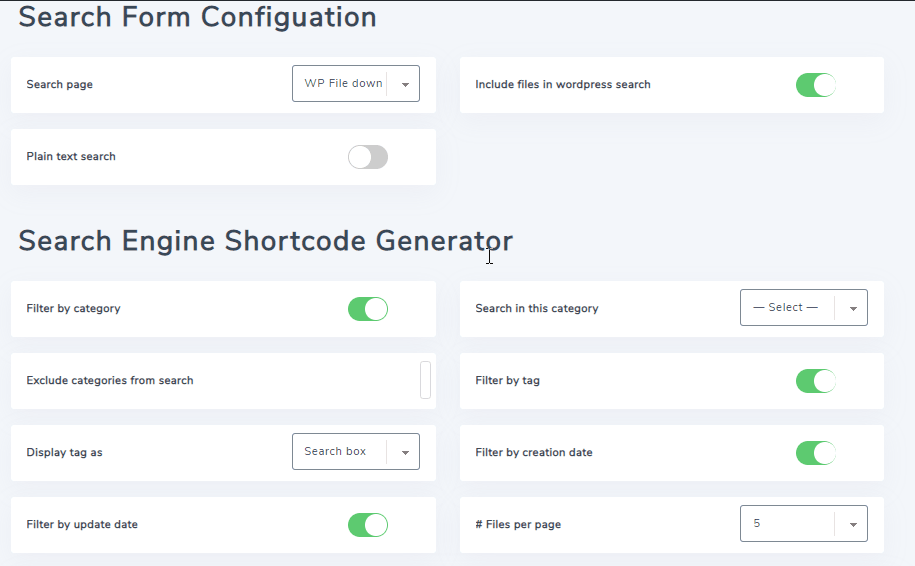
Перш за все, щоб дозволити пошук у PDF-документах, ми маємо ввімкнути опцію «Пошук у звичайному тексті» в розділі «Конфігурація форми пошуку», після чого з’явиться синя кнопка, яка дозволить вам індексувати всі файли, щоб ми збираємося натиснути на нього.
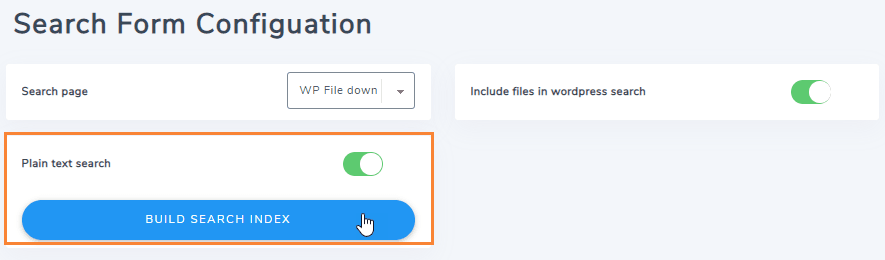
Після натискання кнопки ви зможете побачити, як кнопка завантажується, щоб проіндексувати всі файли, які у вас є в WP File Download, тепер, коли вона активована, давайте налаштуємо форму пошукової системи, щоб створити шорткод, щоб скопіювати / вставити його на свій сайт.
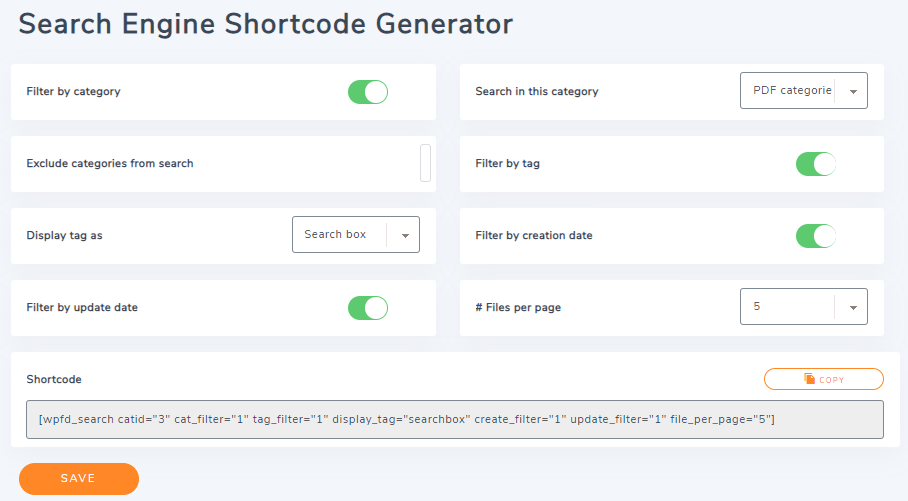
Як ви можете бачити, для пошукової системи є деякі фільтри, такі як теги, дата створення, дата оновлення та за категоріями.
Є деякі інші параметри, як-от виключення категорій, як відображати теги (поле пошуку та множинний вибір) і шукати лише в одній категорії.
Просто налаштуйте його так, як ви хочете, і нарешті скопіюйте короткий код, який знаходиться в розділі «Короткий код», ви можете зробити це, натиснувши кнопку «Копіювати», нарешті, натисніть «Зберегти».

Останнє, що вам потрібно зробити, це відобразити свою пошукову систему, для цього просто перейдіть (зі скопійованим коротким кодом) до Сторінка > Додати новий .
Тепер, коли ви перебуваєте в редакторі Gutenberg, натисніть + > Віджети > Короткий код .
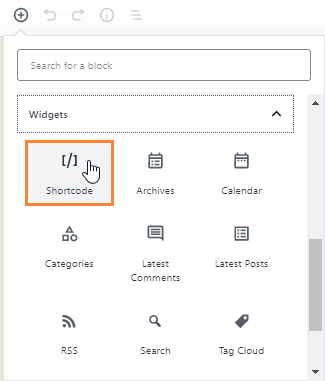
Тут ви зможете побачити підручник, просто вставте сюди шорткод.
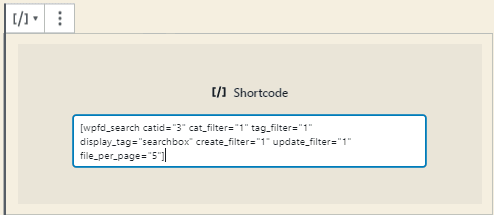
Тепер просто опублікуйте свою сторінку. Коли ви перейдете на цю сторінку, щоб побачити, як вона працює, перейдіть на свою сторінку та подивимося на ваші файли PDF/Word. Для цього прикладу ми шукатимемо «великі дані», це має бути перегляньте файли PDF і дайте мені знати, чи є якась книга, яка містить інформацію про це.
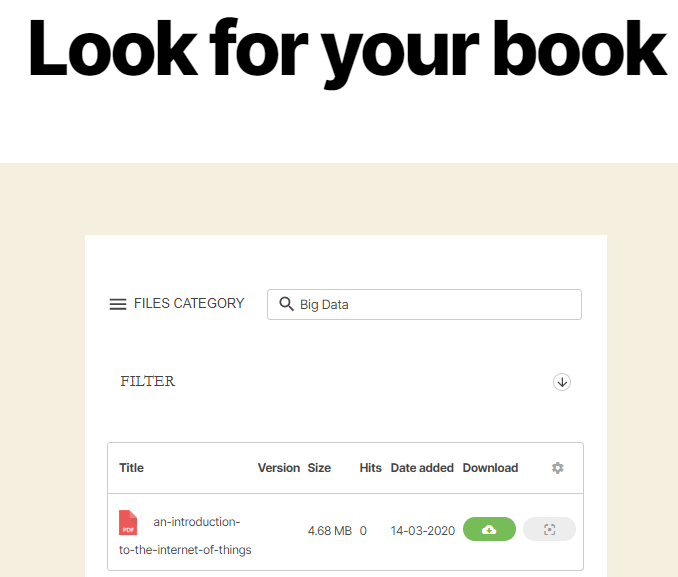
Ось і все, у нас є наша книга на тему, яку ми шукали.
Давайте стиснемо PDF на WordPress, щоб показати їх
Найкращий спосіб відобразити файли - стиснути їх, щоб швидше завантажувати, і ми зробимо це дуже просто за допомогою WP File Download.
Отже, єдине, що вам потрібно зробити, це завантажити ваш PDF-файл, WP File Download ваш PDF-файл, щоб скористатись функцією попереднього перегляду якомога швидше.
Функція попереднього перегляду дозволяє переглядати документ перед завантаженням. Ви зможете використовувати його лише натисканням кнопки «Попередній перегляд» внизу Завантажити.
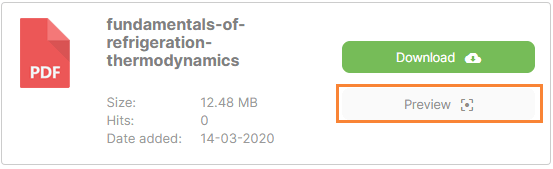
Якщо ви використовуєте його у файлі PDF, він відкриє його у лайтбоксі, просто натисніть на нього, і він почне завантажуватися.
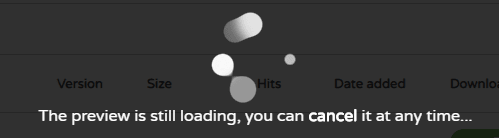
І нарешті, ви побачите попередній перегляд вашого PDF-файлу.
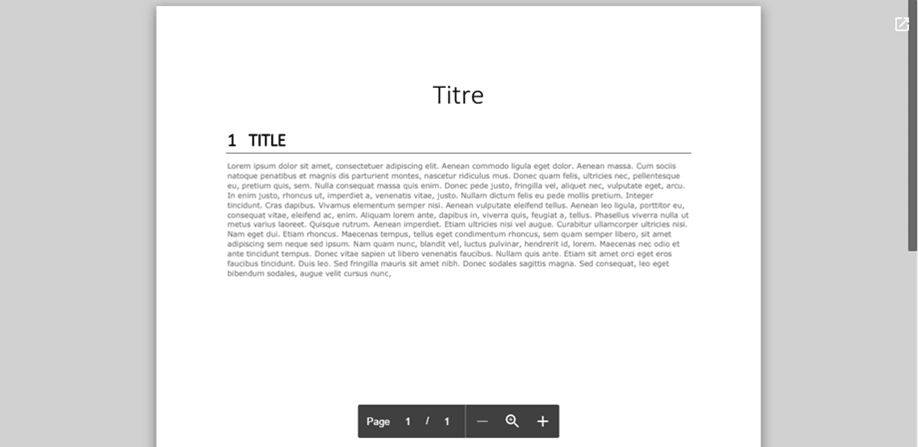
Як бачите, вам потрібно просто натиснути на цю кнопку, щоб показати свій файл.
Це все, просто завантаживши ваш PDF-файл, програма WP File Download стискає ваш файл і дає змогу показати його найкращим чином.
І вам не потрібно зупинятися на цьому! Ви також можете почати продавати цифрові продукти, такі як PDF або інші файли, використовуючи інтеграцію WooCommerce .
Звертаємось до всіх веб-майстрів!
Покращуйте клієнтські веб-сайти за допомогою WP File Download . Створіть безпечні та настроювані сховища файлів, що дозволить клієнтам легко отримувати доступ до своїх файлів і керувати ними.
Оновіть свої послуги веб-дизайну сьогодні!
Кращий плагін WordPress для обслуговування ваших файлів
WP File Download — це просто найкращий плагін WordPress для обслуговування ваших файлів. Клієнти будуть дуже задоволені тим, як ви відображаєте та обслуговуєте всі файли, доступні на вашому сайті, і у вас буде багато інструментів для використання, щоб полегшити роботу та налаштуйте свій сайт так, як хочете, просто зайдіть сюди та отримайте членство зараз!
Коли ви підпишетеся на блог, ми надішлемо вам електронний лист, коли на сайті з’являться нові оновлення, щоб ви їх не пропустили.


Коментарі 2
Привіт, якщо ми додамо новий файл PDF, цей файл буде автоматично проіндексовано?
Або ми повинні знову перейти до кнопки «побудувати індекс пошуку»?
Дякую тобі.
З повагою.
Привіт, так, як тільки опція активована, і перший повнотекстовий індекс PDF був сформований, це автоматично. Вам просто потрібно активувати налаштування та запустити перший індекс документа.